Причините, поради които компютърът не вижда камерата през USB
Често се използва USB кабел за свързване на камерата към компютър, което напълно премахва необходимостта от премахване на флаш устройството и закупуване на четец на карти. Понякога обаче компютърът вижда камерата неправилно или изобщо не я разпознава. За да решим тази трудност, подготвихме тази статия.
съдържание
Компютърът не вижда камерата през USB
Има много причини за този проблем, повечето от които ще се опитаме да кажем. В този случай не всички грешки могат да бъдат отстранени, тъй като е напълно възможно самият фотоапарат или USB портът да се счупят.
Причина 1: Неработещ USB порт
Най-честата причина за проблема е неизправност на USB порта на компютъра. Много модерни фотоапарати трябва да бъдат свързани чрез USB 3.0 порт, който не са оборудвани с всички компютри.

За да може компютърът да вижда камерата, трябва да използвате всеки друг USB порт. Устройството обаче трябва да бъде свързано директно към дънната платка, като игнорира конекторите на предния панел на системния модул или USB сплитери.

В някои ситуации USB портовете може да са повредени или деактивирани. За да премахнете тези проблеми, можете да прочетете съответните статии на нашия уебсайт.
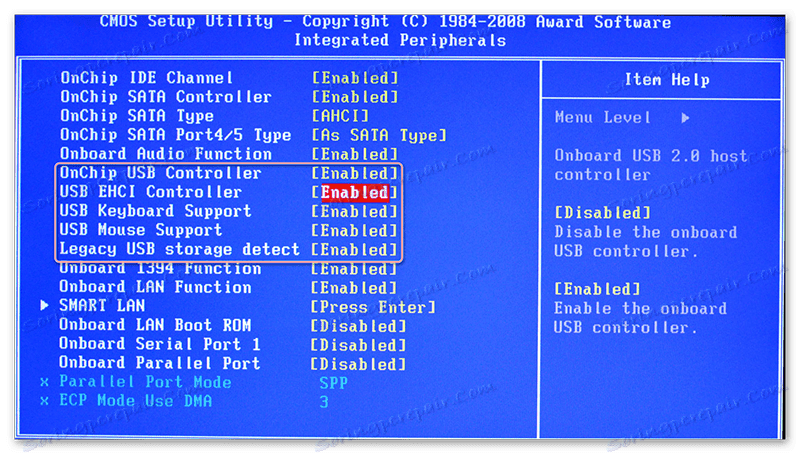
Повече подробности:
Как да активирате USB портове в BIOS
USB портът не работи на лаптоп
Понякога възникват трудности след преинсталиране или актуализиране на операционната система. За този случай изготвихме съответните решения в отделни статии.
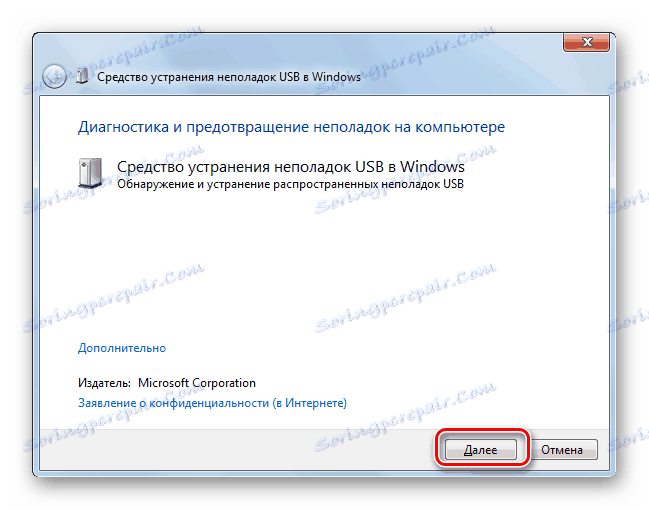
Повече подробности:
USB не работи след инсталиране на Windows
Windows не вижда USB устройства
Причина 2: Повреда на USB кабела
Втората, но еднакво често срещана причина е използването на неработещ USB кабел. Поради такива неизправности камерата може да бъде открита от компютър, но по-често е невъзможно да се прехвърлят данни от нея.

Ако подозирате този проблем, трябва да проверите използвания кабел, например, като използвате друго подходящо устройство или компютър. Ако проблемът продължава, опитайте да замените кабела или директно да свържете картата с памет от фотоапарата към компютъра, като използвате четец на карти.

Повече подробности: Как да свържете карта с памет към компютър или лаптоп
Причина 3: Ниска батерия
Почти всяка модерна камера не може да бъде свързана с компютър, ако стандартната й батерия няма достатъчно заряд за работа. Следователно, просто трябва да го поставите на презареждане и след известно време опитайте да се свържете с компютъра.
Забележка: Някои, но не всички устройства все още могат да се таксуват директно от компютъра след свързването.

Наред с други неща, не забравяйте, че е необходимо да включите фотоапарата, след като го свържете с компютър чрез USB кабел. В повечето случаи стандартните му функции ще бъдат блокирани, но в същото време ще се прехвърлят данни към компютъра.
Причина 4: Липсващи драйвери
Производителите на много от фотоапаратите, в допълнение към самото устройство, често се предлагат в комплект със специален софтуер, който включва помощна програма за удобна работа с файлове и драйвери. Ако устройството ви не е разпознато правилно от вашия компютър, трябва да инсталирате софтуера от предоставения носител.

В допълнение към пакетите драйвери и софтуер, разработчиците могат да публикуват целия необходим софтуер на официалния уебсайт. За да го изтеглите и инсталирате, посетете секцията драйвери на ресурса на производителя на вашето устройство.
Причина 5: Системна инфекция
Този проблем се отнася само частично до нашата тема, тъй като има доста малко вируси и някои от тях могат да блокират файлове на сменяеми носители. И въпреки че данните често остават непокътнати, няма да можете да ги видите, докато зловреден софтуер не бъде премахнат.
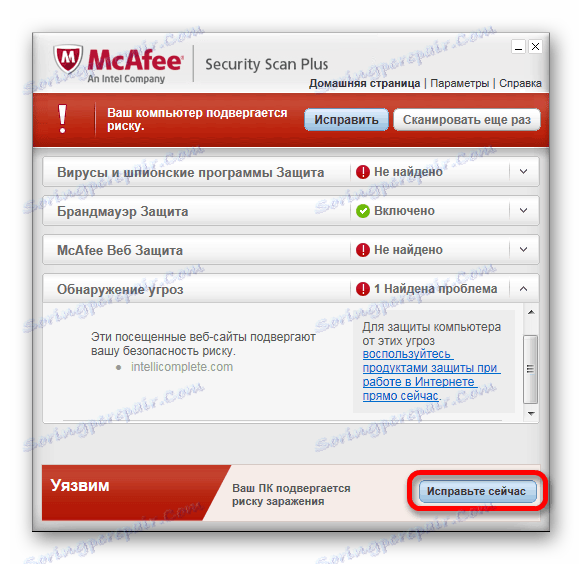
За да се отървете от вируси, можете да прибягвате до съответните инструкции на нашия уебсайт, като използвате онлайн услуги или специални програми. С правилното отношение към задачата лесно можете да почиствате операционната система от нежелан софтуер и да можете да свържете камерата за преглед на данните.
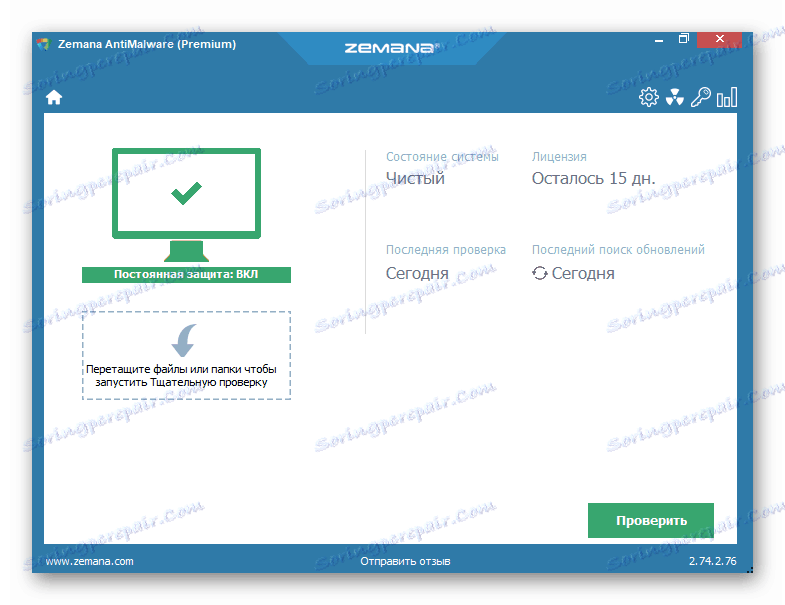
Повече подробности:
Онлайн услуги за сканиране на вашия компютър за вируси
Проверете компютъра си за вируси, без да използвате антивирус
Софтуер за премахване на компютърни вируси
заключение
След като прочетете това ръководство, лесно можете да разрешите проблема и да свържете правилно фотоапарата към компютъра. Също така винаги можете да се свържете с нас с вашите въпроси в коментарите под статията.